Как включить запись разговоров на Хонор и Хуавей
Настроить запись звонков можно при помощи сторонних приложений или через стандартный функционал смартфона, если его операционная система и оболочка позволяют сделать это. Рассмотрим несколько вариантов.
Через настройки
Как включить запись звонков на Хуавей или Хонор, если у вас старая модель? Итак, когда начинается беседа с другим абонентом, следует убрать его от уха и посмотреть на экран. На нем отображаются различные значки, позволяющие поставить удержание, зайти в контакты и многое другое, включая значок «Record». Нажатие на него включит аудиофиксацию диалога, а повторное нажатие завершит процесс.
Также можно будет включить автоматическую запись разговора. Для этого следует перейти в «Контакты», нажать кнопку «Еще» и активировать соответствующую опцию.
Приложение CallMaster
QR-Code
Запись звонков разговоров / Блокировщик звонков
Developer: CallMaster Apps
Price: Free
Если стандартным способом из-за ограничений Android не удается записать диалог, то на помощь придет приложение запись звонков Call Master. Скачать его можно в Play Маркете.
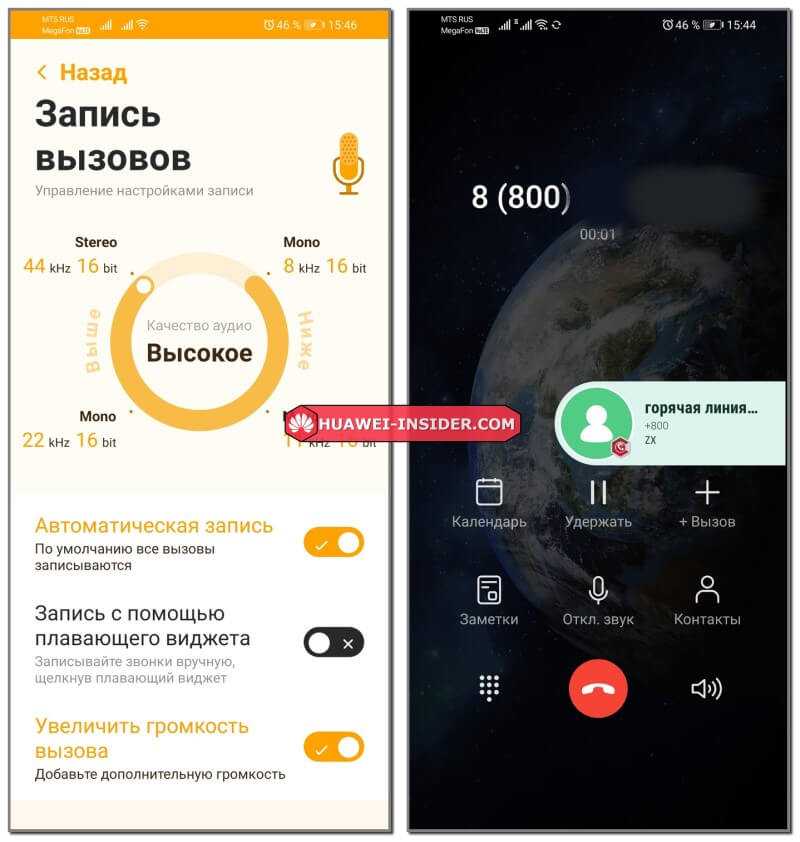
Очень удобное русифицированное приложение, которая помимо автоматического создания аудиофайлов во время телефонных разговоров, позволяет еще и блокировать вызовы с нежелательных номеров. Перед началом работы от пользователя требуется следовать инструкциям на экране и дать доступ к микрофону и системным папкам для сохранения файлов и включить работу Call Master в фоновом режиме.
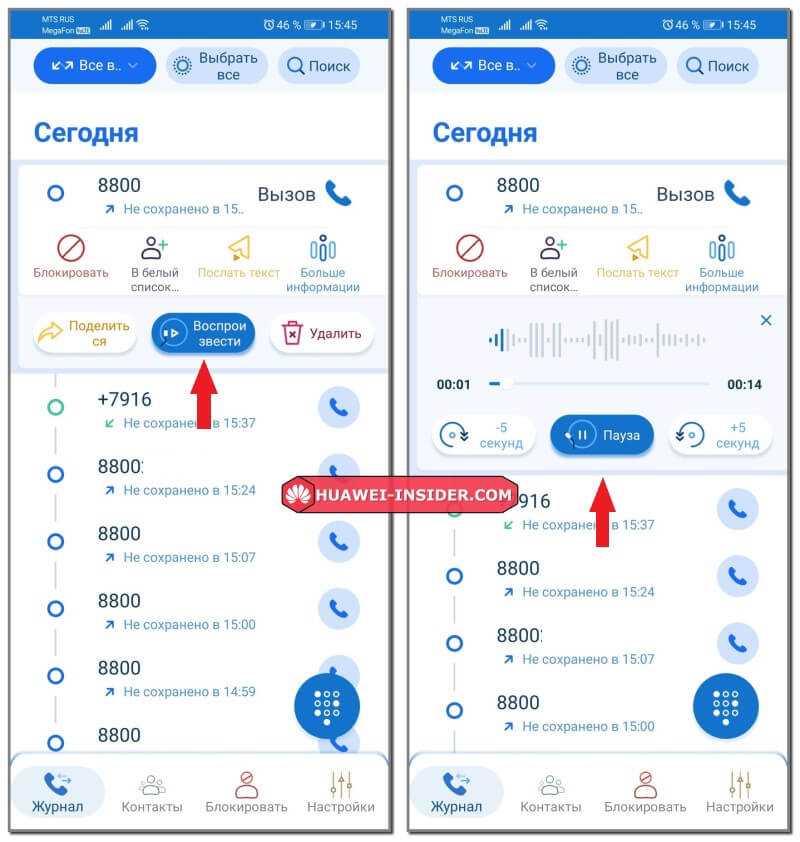
После этого, в момент начала беседы на экране будет отображаться значок, уведомляющий о том, что приложение работает.
Как прослушать запись разговора? В разделе «Журнал» в самом Call Master рядом с телефонными номерами будет отображаться значок в виде кнопки «Play», как на плеере или магнитофоне. Жмем на нее, затем «Воспроизвести» и слушаем. Файл можно сразу удалить, нажав соответствующую кнопку или переслать через мессенджеры, по Bluetooth или другим удобным способом.
Приложение CubeACR
QR-Code
Запись звонков — Cube ACR
Developer: Cube Apps IO
Price: Free
Еще одна отличная программа для записи звонков – CubeACR. Также можно напрямую скачать apk-файл с официального сайта cubeacr.app.
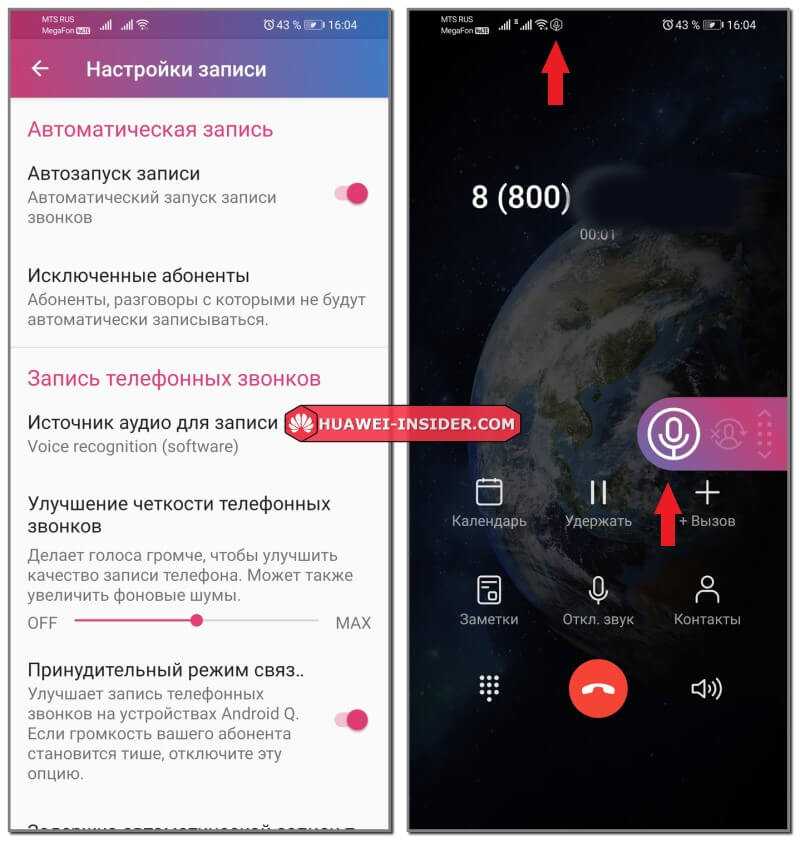
Приложение условно-бесплатное, но премиум аккаунт избавляет от рекламы и дает возможность резервного копирования в облачном сервисе.
Управление предельно простое. В настройках не запутаться. Звонок можно осуществлять через стандартное приложение смартфона и CubeACR включается в нем автоматически, информируя об этом пользователя соответствующим значком на экране. Кроме того, CubeACR позволяет записывать диалоги, которые осуществляются через Skype, Telegram, WhatsApp, Viber, Slack и другие мессенджеры. И все это бесплатно.
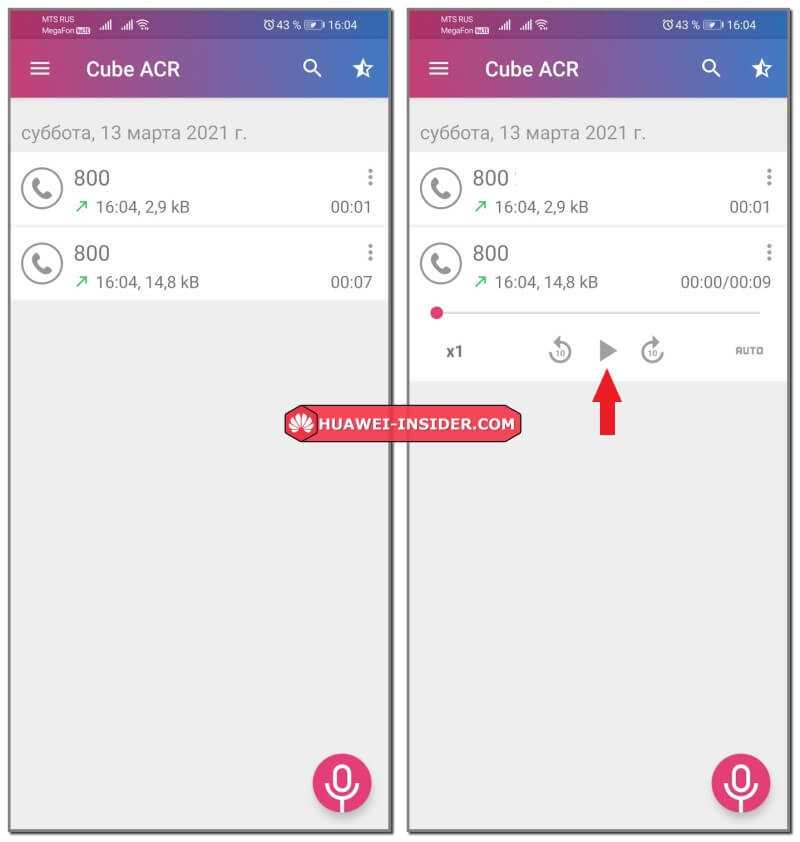
После завершения разговора прослушать аудио можно в главном окне приложения. Выбираем вызов, жмем на кнопку «Play» и слушаем. Потом файл можно удалить или перекинуть в мессенджер, по Bluetooth и другими способами.
Существуют и другие приложения с аналогичным функционалом. В данной статье приведены примеры одних из самых популярных, но никто не мешает загрузить приложение, которое будет более удобным и соответствовать вашим предпочтениям.
Запись разговора на смартфонах Huawei и Honor
- На экране блокировки откройте меню быстрого доступа — проведите пальцем с нижнего края вверх. Выберите приложение «Диктофон». Для старта записи нажмите на иконку с красной точкой.
- Отмечайте важные моменты речи с помощью функции тегов. Список сохраненных тегов будет представлен ниже. Также есть возможность поставить запись на паузу, а затем снова его продолжить.
- Для окончания записи нажмите на кнопку остановки. Файл будет автоматически сохранен. Для некоторых версий EMUI доступна возможность при сохранении ввести имя файла.
-
Сохраненный файл находится в приложении «Диктофон». Приложение размещено в папке «Инструменты» на одном из основных экранов мобильного устройства. Тут же в приложении можно начать новую запись.
- Для прослушивания нажмите на кнопку воспроизведения. Кликнув на строку с файлом, откройте дополнительные возможности для работы.
Дополнительные возможности диктофона на смартфонах Huawei и Honor
Разные версии EMUI могут содержать различные дополнительные возможности в приложении для записи разговоров на смартфонах Huawei и Honor.
- Пропуск пауз. Опция позволит пропустить паузы в речи на записи. Нажмите для активации. Повторите движение для отключения опции.
- Скорость воспроизведения. Опция даст возможность увеличить или уменьшить скорость воспроизведения звукового файла от 0.5 до 2.0. Кликните несколько раз по иконке для выбора нужного варианта.
- Корректировка звуковой дорожки файла. Кликните на кнопку «Изменить», затем выберите границы дорожки с помощью специальных инструментов. После этого нажмите «Обрезать» и решите, что вы хотите сделать с выбранным фрагментом.
- Громкая связь. Опция позволит прослушать файл через динамик для разговоров. Нажмите кнопку с символом громкой связи для активации. В случае повторного нажатия воспроизведение будет продолжаться через основной динамик.
- Тег при прослушивании. Есть возможность ставить теги не только при записи, но и при прослушивании. Нажмите на ярлык для размещения тега.
- Меню «Дополнительно». Нажмите на ярлык с 3 точками в правом верхнем углу. Откроется дополнительное меню. Доступны такие варианты как отправить файл доступными способами через почту или приложения, настроить звуковую дорожку в качестве сигнала, переименовать, удалить, узнать сведения.
- Повышение качества речи. Кликните по иконке для увеличения качества речи при записи. Для отключения повторите действие.
- Сортировка записей. Откройте все записи, нажмите на ярлык с 3 точками. Кликните по кнопке «Сортировка» и выберите нужный вариант.
- Фототег.
- Начните запись, затем нажмите по ярлыку «Фототег». Кликните по значку фотоаппарата, сделайте фото и подтвердите сохранение, нажав на галочку.
- Придумайте название и сохраните.
- При прослушивании записи с фототегом смахните экран влево. Перед вами появятся все теги, изображения доступны для просмотра в полном размере.
https://youtube.com/watch?v=W7OSiKYM4xY
https://youtube.com/watch?v=mlG8Nnr-zzU
Использование диктофона для записи
Один из самых простых методов – записывать звонки на диктофон. Для этого владельцу телефона не придется носить с собой дополнительный диктофон, достаточно стандартной функции телефона. Для этого не нужно скачивать много стороннего софта, но есть и недостатки:
- Включать и останавливать запись придется вручную, что отнимает время и добавит в аудио лишней информации;
- в некоторых версиях диктофон не работает при разговорах, или работает только в режиме громкой связи.
Как записывать свой разговор на Honor 9 и других моделях при помощи диктофона:
- В меню телефона нужно найти и включить программу «Диктофон».
- В списке контактов найти нужный или ввести номер телефона.
- Нажать на «Вызов».
- После завершения звонка нужно выключить запись.
Запись звонков в Android 5.1
Перед тем, как писать этот обзор, я прогулялся по офису и опытным путем выяснил: поддержка записи разговоров допускается на смартфонах что называется «из коробки», работающих под управлением Android начиная с версии 4.0 и выше. Более ранние версии системы предлагаю не рассматривать – все равно сегодня популярнее всего Android 5.1.
Итак, дело в том, что в самой системе Android реализована запись голоса и сторонним разработчикам дан доступ к API, то есть, если говорить упрощенно, к недрам операционной системы. Однако зачастую эта возможность не используется, а то и вовсе находится под запретом. Почему?
Потому что есть такие понятия, как «политика конфиденциальности» и «неприкосновенность частной жизни». Если вы не предупредите своего собеседника о том, что разговор записывается, то он никак об этом не узнает. А в некоторых странах расценивается как нарушение прав и прочих свобод. В результате производителю проще запретить запись разговора вообще, чем нести хоть какую-либо ответственность за неправомерное использование этой функции – поэтому во многих телефонах нет такой функции по умолчанию.
Причем действовать он может разными способами: удалить нужный драйвер из ядра либо отключить запись в системных библиотеках. Запрет, конечно, можно обойти при помощи «рута» и других специфических действий, но если вы не хотите сидеть ночами, отыскивая нужную строчку в коде или листая страницы на форумах, то проще приобрести другой телефон.
Что касается Российской Федерации, то запись разговоров разрешена, однако здесь я процитирую вторую часть 23 статьи Конституции РФ:
«Каждый имеет право на тайну переписки, телефонных переговоров, почтовых, телеграфных и иных сообщений. Ограничение этого права допускается только на основании судебного решения.»
Это означает, что вы можете записывать разговор, но прослушивать его можете только вы, так как распространение записи приведет к нарушению указанной статьи. Однако это же значит, что смартфоны с локализованной для РФ прошивкой способны вести запись разговора. К сожалению, не в 100% случаев, так как не каждый разработчик будет страдать над каждой строчкой кода в зависимости от страны, для которой локализуется прошивка.
Тем не менее, прогулка по офису и собственные эксперименты показали: попавшиеся на пути модели от ZTE, Meizu, Lenovo и Xiaomi вели запись разговора штатными средствами прошивки, а Huawei и Samsung позволили воспользоваться сторонними приложениями, из которых почти все из опробованных 13-15 штук работали корректно.
Где хранятся записи разговора?
В телефоне хранятся в формате mp3, что позволяет включить запись разговора в плеере и на ПК. Чтобы прослушать файл на ПК необходим USB-кабель.
На Honor файлы сохраняются в Галереи, изменить место их хранения нельзя. Если пользователя это не устраивает, то есть специальные программы, которые сохраняют записанные звонки не только на памяти мобильного устройства, но и на карте памяти.
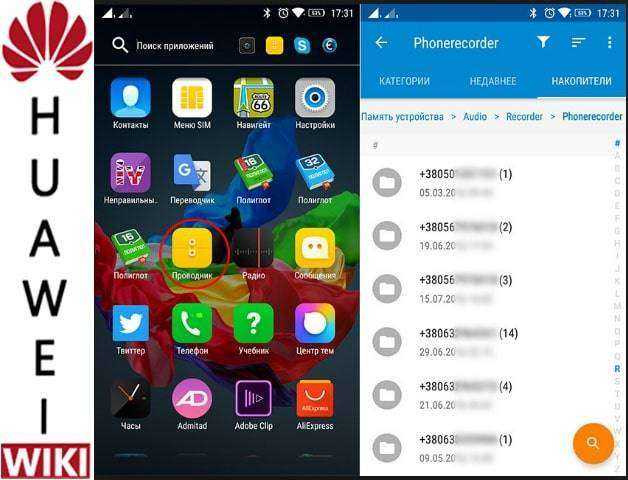
Благодаря опции каждый может совершать звонки и записывать их бесплатно и в безграничном количестве
Важно учитывать, что некоторые страны запрещают запись телефонных звонков на подсудном уровне. Поэтому отказ в работе такой функции на телефоне или скаченной программы может объясняться причиной охраны конфиденциальности на государственном уровне
Если у Вас остались вопросы или есть жалобы — сообщите нам
Встроенное приложение записи разговоров на смартфонах Huawei и Honor позволит в нужные моменты зафиксировать информацию. Лекция в университете, важная деловая встреча, интервью — во всех этих моментах опция будет незаменима.
Приложения для записи телефонных разговоров Android
Рассмотренная выше функция записи простая. Такой способ подойдет людям, которые не постоянно ей пользуются. Если сохранять разговор приходится часто, установите специализированное приложение с дополнительными настройками. Такие программы способны:
- Производить автоматическую запись с выбранными людьми или со всеми абонентами;
- Записывать только голос человека c которым происходит диалог;
- Результат хранить в облаке;
- Редактировать качество записи звука;
- Функция поиска по сохраненным записям.
Рекомендую скачивать описанные ниже приложения с официального магазина Google Play.
Программа для записи телефонного разговора для Android обладает простым дизайном.
Главная страница имеет вкладки «Входящие» и «Сохраненные», где находятся записи. В меню доступны команды:
- Облако. Сохраняет записи в Google Drive. Используйте для защиты файлов, или если нет места на устройстве;
- Открытие диктофона;
- Настройки;
- Рассказ о приложении.
Начало работы
Во время автоматической записи вы увидите красную точку слева вверху.
Завершив разговор, результат посмотрите на вкладке «Входящие». Кроме прослушивания, беседу:
- Сохраните;
- Сделайте пометку;
- Удалите или поделитесь с собеседником;
- Посмотрите контакты человека, с которым происходила беседа;
- Не записывать разговоры с этим человеком.
ACR
Интерфейс приложения напоминает программу, описанную выше. Его отличительная особенность — дополнительные настройки.
Особенности программы — установка pin-кода при открытии. Используйте для сохранения конфиденциальности записей. Программа не требует для работы много энергии. Переходим к настройкам.
Откройте «Записи»-«Формат». В подобных приложениях результат сохраняется в файле 3GP или AMR формате. Он получится минимального размера, но запись при прослушивании плохого качества. Вместо голоса слышно шум или треск. Разработчики ACR решили эту проблему предоставив для записи разные форматы.
Попробуйте формат OGG. Тогда сохраненный результат получится четким и разборчивым. Особенности приложения — редактор аудио записи
Используйте его для вырезания ненужных деталей, оставьте только самое важное. Разработчики добавили возможность записывать общение, происходящее по Bluetooth-гарнитуре
CallRec
Дополнительно предлагает воспользоваться встроенным диктофоном и плеером. Его интересная особенность — работа с программой при помощи жестов. Переход к управлению происходит после встряхивания телефона.
Записанный результат добавляется автоматически в папку «Избранное». Начните писать в автоматическом режиме, или нажав специальную кнопку, которая появится в новом окне. Предлагаются такие настройки:
- Не сохранять короткие разговоры. Его длительность установите самостоятельно;
- Защита от случайного удаления;
- Записывать все разговоры или беседы людей из адресной книги;
- Автоматическая запись телефонных разговоров Android на русском.
Его особенность — простой интерфейс и управление. Возможности:
- Установка пароля для защиты данных;
- Начало записи через некоторое время. Используйте чтобы не записывать гудки вызова и приветствие;
- Прослушивание и сохранение в МР3 формате;
- Запрет на запись абонентов из телефонной книги;
- Сохранение всех диалогов;
- Разные форматы.
Как записывать телефонные разговоры на Android
Приложение готово к работе сразу после установки. Ничего дополнительно настраивать не придется.
Настройки простые. Посмотрите на скриншоте:
Как записать телефонный разговор на Honor
Возможность записать разговор на Хуавей или Хонор очень удобна для владельцев смартфонов
Человек может зафиксировать диалог, чтобы впоследствии прослушать его еще раз и не упустить из него ничего важного. Ниже мы рассмотрим, как зафиксировать интересующие данные с помощью встроенных возможностей смартфона, а также дополнительных программ
С помощью диктофона
На всех устройствах с ОС Андроид от 6-й и выше появилась возможность фиксирования телефонного разговора с помощью встроенных методов. Но Хонор работает не на чистой ОС, а с применением оболочки EMUI от Хуавей. Здесь не предусмотрено встроенного в вызовное меню диктофона. По этой причине приходится использовать дополнительные методы.
Наиболее простое решение — сразу активировать диктофон, чтобы записать разговор на телефоне Хонор. Лишь после этого можно набрать номер телефона и общаться с другим пользователем. Плюс метода в том, что не нужно качать дополнительные программы, ведь диктофон уже встроен в смартфон. Чтобы записать телефонный разговор, необходимо просто его включить. Но есть и недостаток. Запись придется останавливать и запускать вручную, что создает много неудобств для пользователя. Из-за этого в готовом файле оказывается ненужная информация.
Чтобы начать запись разговора на Хонор, найдите приложение Диктофон и запустите запись. Далее сделайте такие шаги:
- войдите в список телефонных контактов на телефоне;
- найдите абонента, которому необходимо позвонить;
- кликните на кнопку вызова;
- после завершения диалога остановите запись разговора на Huawei или Honor.
Этих действий достаточно, чтобы сведения были сохранены в памяти аппарата. В дальнейшем информацию можно послушать, копировать на иное устройство или удалить.
На всякий случай можно проверить, можно ли записать телефонный диалог на Хуавей, Хонор или другом аппарате. Для этого пройдите такие шаги:
- в перечне контактов найдите нужного человека;
- кликните на символ с темя точками, чтобы войти в дополнительное меню;
- найдите пункт Запись.
При наличии такой опции перед тем, как записать телефонных разговор на Хуавей или Хонор, активируйте интересующую функцию. В таком случае звонок будет записываться в автоматическом режиме сразу после поднятия трубки человеком. Если функция не активируется сама, необходимо использовать дополнительные программы.
С помощью сторонних приложений
Универсальный вариант — записать общение по телефону на Хонор или Хуавей с помощью специальных программ. Сегодня выбор приложений достаточно широк, чтобы зафиксировать разговор с другим человеком. Преимущество таких программ состоит в автоматической фиксации диалога и дополнительном функционале.
Ниже рассмотрим несколько популярных программ, доступных для скачивания в Плей Маркете. Все они бесплатны, но в некоторых за дополнительную плату расширяется фукнционал. Но сразу отметим, что качество записи в разных приложениях может отличаться. При выборе подходящей программы стоит попробовать несколько вариантов, а уже после делать окончательный выбор.
Выделим несколько основных программ:
Cube ACR — технически продвинутое ПО, позволяющее делать запись VoIP и телефонных разговоров. Пользователи могут записать общение на Хонор, Хуавей и ряде других устройств. Судя по комментариям пользователей, Cube ACR выдает отличное качество звука собеседника, чего не всегда удается добиться в таком ПО. Программа имеет простой интерфейс, немного рекламы. Имеется возможность писать переговоры в Скайпе, Вайбере и других сервисах.
Auto Call Recorder от SMSRobot LTD. Это еще одна продвинутая программа. Она оптимизирована под Самсунг, но может использоваться и на других устройствах, к примеру, Хонор. Предусмотрен фильтр записи телефонных переговоров, имеется возможность передачи сохраненных данных другим пользователям. Можно синхронизировать вызовы в облаке. Из дополнительных функций — поиск, блокировка записанных разговоров и другое.
Auto Call Recorder — еще один продукт SMSRobot LTD. Приложение позволяет решить вопрос автоматической фиксации телефонного диалога на Хонор, Хуавей или с иных устройствах. Имеется возможность изменения формата сохраненных файлов, предусмотрена функция автоответчика, можно выбирать абонентов для записывания телефонного диалога и т. д.
Во всех случаях не нужно думать, как включить запись разговора на Honor или другом устройстве. Информация фиксируется в автоматическом режиме, что создает дополнительное удобство при пользовании смартфоном.
Использование сторонних приложений
Записать разговор с абонентом на смартфон Хонор можно с помощью разнообразных сторонних приложений, которые можно найти на Плей Маркет.
В частности, это такие приложения как:
| Приложения и ссылки: | Описание: |
| «Cube Call Recorder ACR» | Одно из самых популярных приложений на русском Плей Маркет. Если у вас установлен Андроид 9.0 и более ранние версии, приложение будет работать без каких-либо проблем. В случае с Андроид 10 Гугл заблокировал возможность записывать телефонные звонки, потому функционал записи будет доступен в премиум версии приложения. |
| «Call Recorder S9» | Умеет идентифицировать номера телефона, производить запись звонков по номеру телефона или имени контакта на Хоноре. Поддерживает автоматическое сохранение разговоров, умеет отправлять звонки на электронную почту, имеет различные режимы записи. |
| «RMC: Android Call Recorder» | Приложение предназначено для записи исходящих и входящих звонков. Из-за ряда ограничений в телефонах Андроид данная программа может записывать только с микрофона. Потому при работе данной программы для вашего Honor рекомендуется задействовать громкоговоритель во время разговора, чтобы получить чёткий голос на записи. Все разговоры записываются в файл с именем «RecordMyCall» на карте памяти. |
| «Call Recorder – ACR» | Бесплатная программа для записи звонков, одна из лучших программ такого плана. Позволяет вести список по номерам телефонов, выполняет поиск по номеру телефона и имени контакта, имеет функцию автоматического удаления старых записей, защиты записей паролем и другое. Имеется поддержка облачной загрузки (Pro) для электронной почты, Google Диска, Gmail, OneDrive, WebDAV, Dropbox, FTP и WebHooks. |
«Call Recorder – ACR» — одно из лучших приложений для записи звонков
Юридические аспекты
Возможно, у вас есть много вопросов юридического характера:
- Законно ли делать записи телефонных разговоров?
- Нужно ли предупреждать собеседника, что мы записываем нашу беседу?
- Считается ли такая запись доказательством в суде?
- В каких случаях нас могут привлечь к юридической ответственности за сделанную запись?
У меня тоже были такие вопросы, я почитала материалы на эту тему, ознакомилась с законами РФ и поделюсь с вами тем, что мне удалось узнать:
- Мы можем записывать телефонные разговоры и не предупреждать об этом своего собеседника. Ключевое слово тут – “своего”. Прослушивать и сохранять копии чужих разговоров незаконно, за это могут оштрафовать и даже отправить на исправительные работы на срок до 1 года. Чужие разговоры – это любые беседы, где вы не участвуете, то есть прослушивать и записывать супругу или супруга тоже нельзя.
- Есть еще одна оговорка к первому пункту. Если вы записываете разговор, который содержит персональные данные, коммерческую тайну или сведения о частной жизни, то разрешение собеседника все-таки нужно брать.
- Нельзя передавать третьим лицам и выкладывать в общий доступ аудиозаписи без согласия своего собеседника. То есть вы можете хранить файлы у себя на телефоне или компьютере, несколько раз их прослушивать или использовать другим способом, но не скидывать друзьям в интернете.
- Не все аудиозаписи принимаются судом, об этом я сейчас отдельно расскажу.
Примечание: законодательство постоянно меняется, поэтому я советую периодически интересоваться текущими нормами права, если вы регулярно записываете свои телефонные разговоры и хотите их каким-то образом использовать.
Как сделать запись разговора на Андроиде Honor с помощью приложений
Для пользователей устройств, в которых нет автоматической функции записи разговора, имеется универсальный вариант — использование специальных программ. На сегодняшний день, выбор приложений широкий. Преимущество их использования заключается в автоматической фиксации разговора и наличие дополнительных функций.
Для записи вызова не потребуется ничего нажимать, так как система сама определяется момент начала и окончания разговора, после чего автоматически сохранит файл в отдельной папке. Пользователь может вносить дополнительные настройки. Скачивать приложения необходимо из официального источника
| Наименование | Описание | Рейтинг |
| Automatic Call Recorder Pro | Автоматическое приложение, которое можно настроить для всех вызовов или отдельно выбранных контактов, через настройки. | ★★★★★ |
| ACR запись звонков | Является одним из популярных сервисов, представленных на
Google Play. Не требует дополнительных настроек. Автоматически проводит анализ входящих и исходящих вызовов. |
★★★★★ |
| Smart Recorder | Фиксирует длинные разговоры, с достаточно качественным звуком. Не переходит в режим сна. | ★★★★★ |
| Easy Voice Recorder | Удобен в использовании. Пользователю нужно выбрать профиль, все параметры подключатся автоматически.
Максимально удобно Плюсы: |
★★★★★ |
| Cube ACR | Программа записывает звонки не только с телефона, но и
Skype, Viber, WhatsApp и других популярных мессенджеров. Поддерживается на планшете. |
★★★★★ |
Automatic Call Recorder Pro
Плюсы и минусы
Удобство в использовании
Отличное качество записи звука
Полностью автоматическая работа
Имеет много дополнительных настроек
Пробная версия предоставляется бесплатно, после — стоимость составит 200 рублей
В отдельных случаях может пропадать звук
Много сторонней рекламы
ПО не слишком надежное
Качество звука
6
Сохранение файлов
9
Автоматическая работа
10
5
Итого
7.5
Неплохая программа для записи разговоров, если не считать взимания платы за использование
ACR запись звонков
Плюсы и минусы
Удобный и понятный интерфейс
Можно помечать важные файлы
Бесплатное предоставление для использования
Имеет много форматов и фильтрации
Не идентифицирует контакт
При прослушивании записи пропадает или вовсе отсутствует звук
Иногда зависает
Некоторые функции предоставляются платно
Качество звука
8
Сохранение файлов
9
Автоматическая работа
8
6
Итого
7.8
Не слишком удачная программа для записи звонков
Smart Recorder
Плюсы и минусы
Может вести запись при нерабочем дисплее
Файлы сохраняются в любую выбранную папку на телефоне
Можно ставить на СТОП и вновь запускать запись
Отправка файла по электронной почте
Может вылетать при сворачивании приложения
Плохая калибровка микрофона
Иногда может прерываться самостоятельная запись разговора
Не дает сохранять файлы на карту памяти
Качество звука
8
Сохранение файлов
9
Автоматическая работа
8
9
Итого
8.5
Прекрасная и удобная подручная программа
Easy Voice Recorder
Плюсы и минусы
Простое и понятное управление
Интересный дизайн
Редактирование файла при помощи обрезки
Быстрое переключение между заметками
Нет возможности сохранения нас карту памяти, файлы засоряют память телефона
После нажатия записи, файл либо не сохраняется, либо воспроизводится без звука
При записи разговора показывает ошибку
Много лишних настроек
Качество звука
8
Сохранение файлов
5
Автоматическая работа
8
7
Итого
7
После обновления имеет много нареканий
Cube ACR
Плюсы и минусы
Скрытая фиксация, можно убрать приложение из панели и спрятать виджет
Самостоятельное переключение динамиков
Выделение главной части беседы при помощи встряхивания телефона
Быстрое переключение между заметками
Может не записать разговор или не производить звук
Поддерживает не все модели телефонов
Не сохраняет файлы
При прослушивании плохо слышно голос собеседника
Качество звука
7
Сохранение файлов
5
Автоматическая работа
7
7
Итого
6.5
Все время пропадает звук, не сохраняются файлы — неудачные моменты для программы
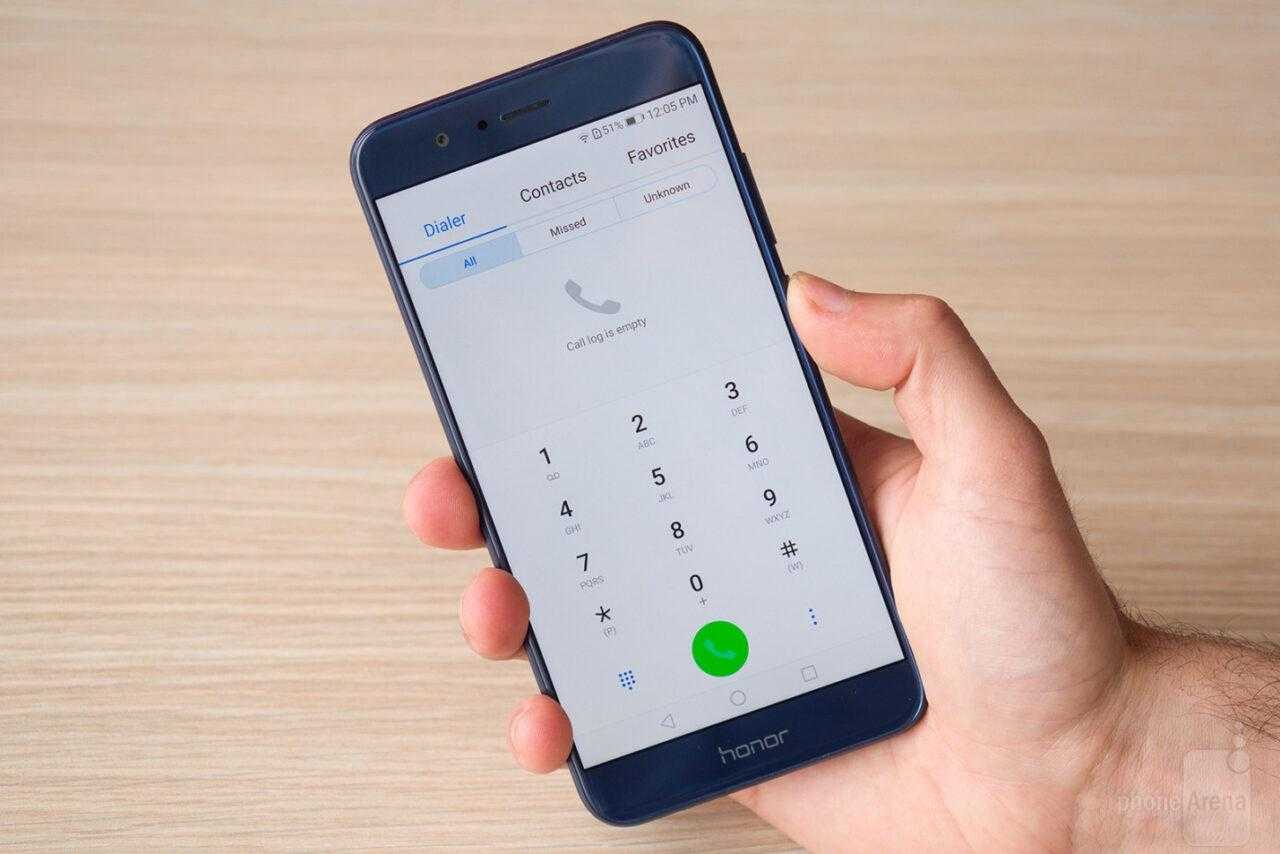
Что делать, если слабый звук диктофона?
Простой вариант – воспользоваться дополнительными приложениями. В электронном магазине Google Market большой выбор программ для усиления звука, которые включают как во время записи, так и для улучшения качества файла. Есть приложения для монтирования аудио, накладывания фильтров и спецэффектов. В 21 веке телефон используется не только для звонков. Своего рода переносной компьютер, который обладает функциями планшета или ноутбука. Каждый с лёгкостью сделает нарезку аудио и создаст персональную мелодию. Потом возможно поставить ее на звонок. Создавайте персональные рингтоны и делитесь с друзьями. На каждого абонента можно поставить индивидуальную мелодию.
Информация о правах пользователя
У пользователя могут быть различные цели для записи звонков. Например:
Сохранение важной информации – реквизиты, счета, адреса, прозвучавшие при разговоре.
Полезным будет записать беседу с представителями банков, который предоставляет информацию о кредитных условиях.
Или другие важные сведения.
Далее, при необходимости, можно будет воспроизвести сохраненные файлы, и заново прослушать разговор.
Но другое дело, когда запись предоставляется в качестве материала при судебном разбирательстве. В таком случае не один судья не согласится приобщить к делу информацию, полученную при записи телефонного звонка. Поэтому пользователь должен помнить, что записывая разговор, он должен соблюдать все процессуальные нормы.
Как я сломал четыре MacBook, которыми пользовался. Учитесь на моих ошибках
Если это сделано только исключительно для личного пользования, то никакой уголовной ответственности не наступит. Ну а в целом, прямого запрета на запись звонков нет.
Как сохранить телефонный разговор на Honor 20?
На сегодняшний день только приложения могут сохранять текущий звонок. Однако найти хорошее приложение, которое работает и, в частности, дает возможность хорошо слышать собеседника, оказывается очень непросто.
Какое приложение для экономии звонков на Honor 20 станет лучшим?
Автоматическая запись звонков Бесплатно, Callsbox Приложение Телефонная будка дает возможность записывать звонки на Honor 20. Также позволяет сразу сохранять звонки. Эти записи будут сохранены в облаке. Это приложение бесплатное и даже дает возможность скрыть значок.
Call Recorder, простое решение для запоминания телефонных разговоров
Автоответчик дает возможность легко и быстро хранить звонки. Вы также найдете возможность автоматического сохранения разговоров на Honor 20. Качество звука хорошее. Приложение «Телефонный звонок с идентификатором вызывающего абонента»
Телефонный звонок с идентификатором вызывающего абонента это приложение для сохранения звонков, а также для управления звонками. Таким образом, можно автоматически сохранять входящие или исходящие вызовы, а также блокировать номера. Мы можем идентифицировать входящие телефонные номера, создать черный список, настроить адресную книгу,….
Чтобы заблокировать номер на вашем Honor 20, прочитайте нашу статью.
Альтернативный метод приложению для записи звонка?
Одним из самых простых решений будет поставить свой Honor 20 на динамик, когда вы звоните и записываете с другого мобильного телефона. На всех мобильных устройствах Android установлено приложение, позволяющее записывать голос.


































